Başlamak için 10 Harika iPhone Ana Ekran Widget'ı
Yayınlanan: 2022-01-29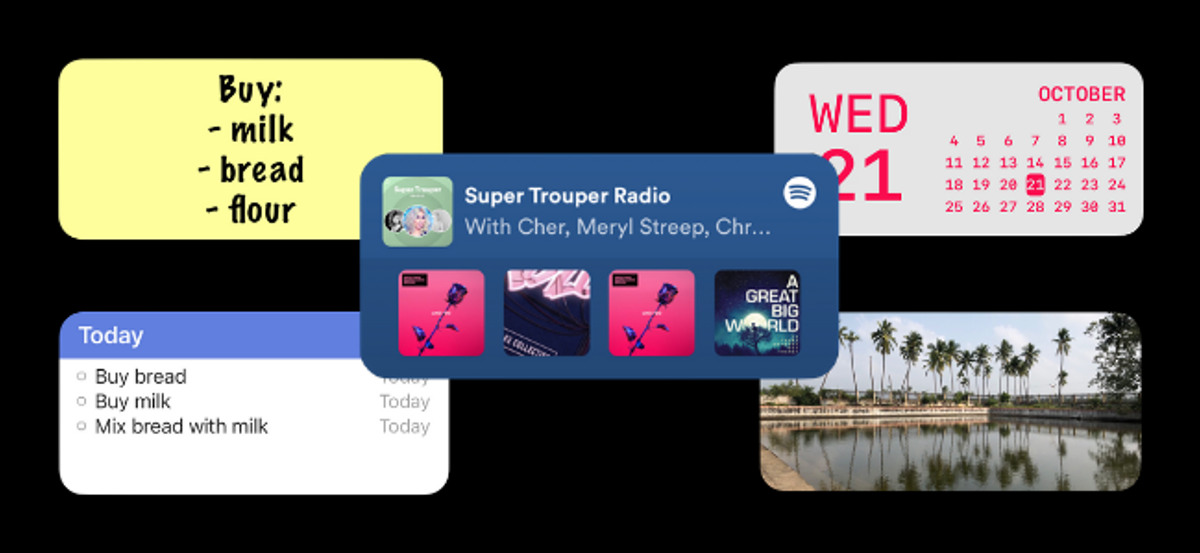
iPhone Ana ekran widget'ları dünyayı kasıp kavurdu! iOS 14'ten başlayarak, artık iPhone Ana ekranınızı birden çok widget ile özelleştirebilirsiniz. Ama nasıl yapacaksın? Hadi bir bakalım.
widget ustası
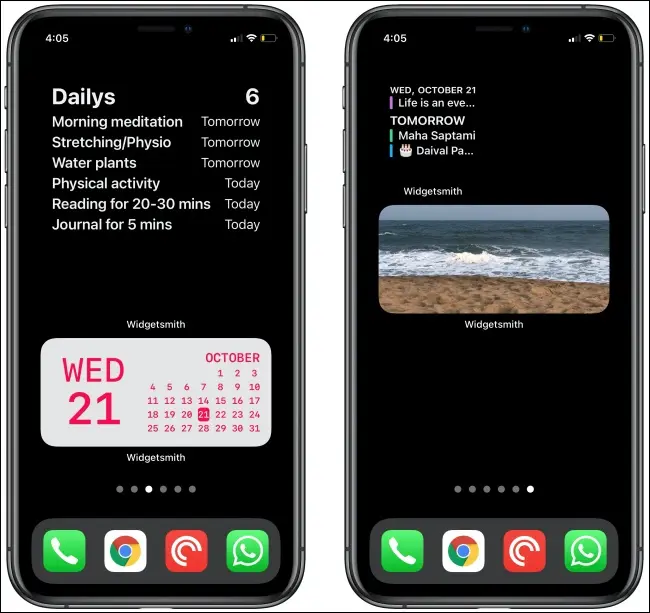
Widgetsmith, farklı widget türleri için özelleştirilebilir şablonlar içeren özel bir widget oluşturucudur. Kendi takviminizi, hatırlatıcınızı, dünya saatinizi, fotoğrafınızı, metninizi veya hava durumu widget'ınızı oluşturabilirsiniz.
Widgetsmith, yazı tiplerini, renkleri ve düzenleri değiştirmenize olanak tanır, böylece Ana ekranı gerçekten kendinize ait hale getirebilirsiniz.
İLGİLİ: iPhone'da Özel Widget'lar Nasıl Oluşturulur
Yapışkan Widget'lar
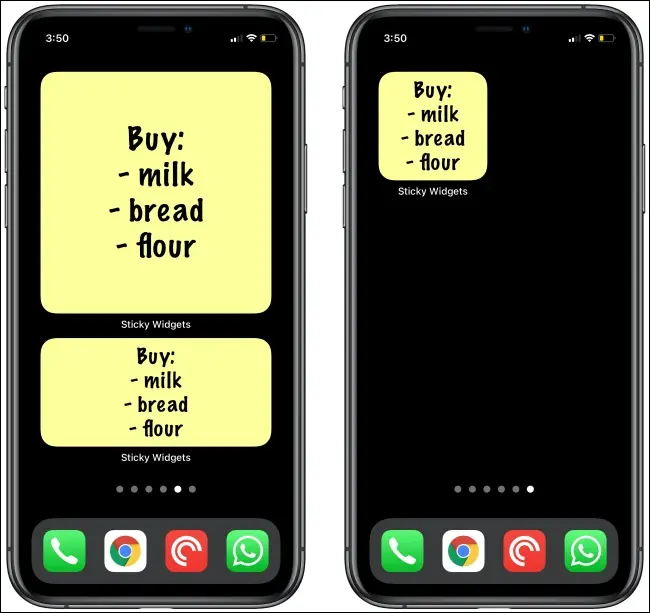
Yapışkan Widget'lar, bu küçük pembe ve sarı Post-it'leri masanızdan iPhone'unuzun Ana ekranına aktarır. Küçük, orta veya büyük bir widget ekleyebilir ve ardından doğrudan Ana ekrandan ona bir miktar metin ekleyebilirsiniz. Metni düzenlemek için bir widget'a dokunmanız yeterlidir.
Uygulamanın klasik sarı bir arka planı ve keçeli kalem yazı tipi vardır. Ancak, arka planı veya yazı tipi stilini değiştirmek için birçok farklı seçenek vardır.
İLGİLİ: iPhone Ana Ekranınıza Yapışkan Notlar Nasıl Eklenir
Widgeridoo
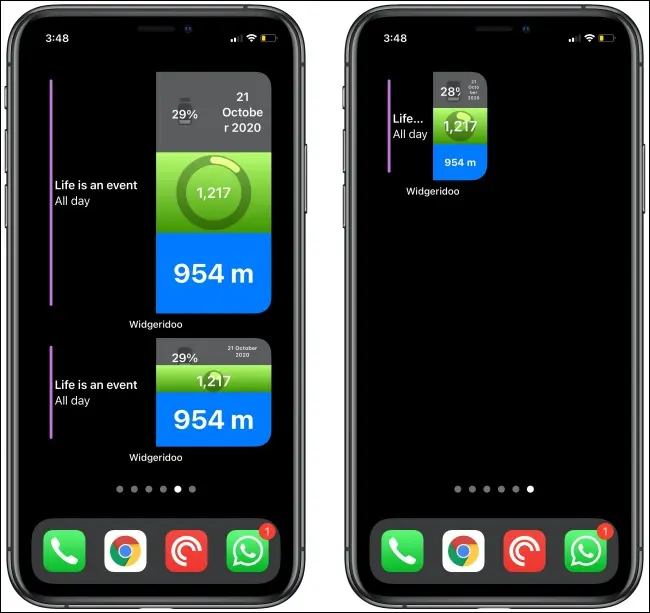
Widgeridoo, iPhone için gelişmiş, blok tabanlı bir widget oluşturucudur. Widgetsmith size özelleştirilebilir şablonlar sunarken, Widgeridoo tüm widget'ı özelleştirmenize ve kontrol etmenize olanak tanır.
Satır ve sütun ekleyebileceğiniz veya kaldırabileceğiniz ızgara tabanlı bir sistem elde edersiniz. Birden çok veri türünü gösteren bir pencere öğesi oluşturmak için her bloğa farklı veri türleri de ekleyebilirsiniz.
Boş Alanları Temizle
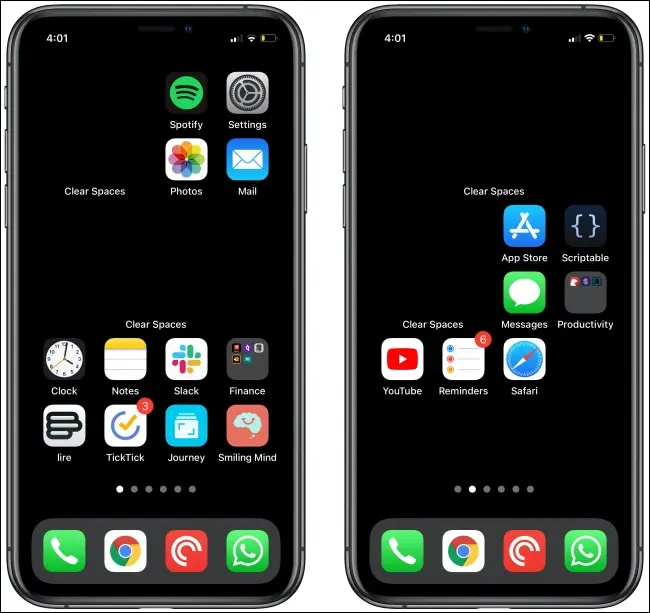
iPhone Ana ekranınıza boş alanlar eklemek için Scriptable uygulamasında şeffaf bir arka plana sahip widget'lar oluşturabilirsiniz, ancak daha kolay bir yol var: Clear Spaces!
Bu uygulamada, iPhone'unuzun duvar kağıdıyla aynı arka plana sahip küçük veya orta boy widget'lar oluşturabilirsiniz. Ardından, widget'ı ekleyin, uygulamaya Ana ekranda nereye yerleştireceğini söyleyin, gerisini o halleder!
İLGİLİ: iPhone'da Şeffaf Arka Planlara Sahip Widget'lar Nasıl Oluşturulur
hatırlatıcılar
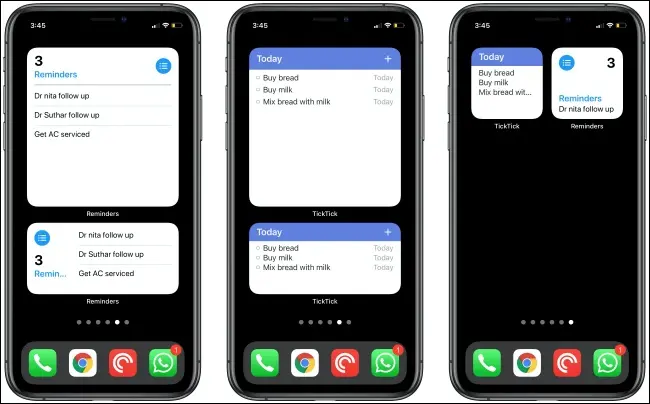
İPhone için Hatırlatıcılar uygulaması oldukça iyi bir temel görev yöneticisi yapar. Görevleri kolayca kaydedebilir ve arkadaşlarınız ve ailenizle paylaşabilirsiniz. Uygulamayı açmadan görevleri takip etmek istiyorsanız, Ana ekrana Hatırlatıcılar widget'ını eklemeniz yeterlidir. Orta ve büyük boyutlar bile birden fazla görevi gösterir.
Bir listeden veya filtreden hatırlatıcıları görmeyi seçebilirsiniz. Bununla birlikte, bilgi yoğunluğu söz konusu olduğunda, Hatırlatıcılar widget'ı yetersiz kalıyor. Ekranda daha fazla hatırlatıcı görmek istiyorsan TickTick veya Todoist uygulamalarını dene.
Alternatif olarak, bir Hatırlatıcılar widget'ı oluşturmak için Widgetsmith uygulamasını kullanabilirsiniz. Ardından, Ana ekranınıza benzersiz bir estetik kazandırmak için özelleştirebilirsiniz.
Fantastik

Fantastical, iPhone ve iPad için en iyi takvim uygulamasıdır. Ayrıca, yıldız widget koleksiyonu da dahil olmak üzere temel özelliklerini ücretsiz olarak kullanabilirsiniz! Fantastical, yaklaşan randevular ve görevler için widget'lara, bir takvim görünümüne ve daha fazlasına sahiptir. Bunların hepsini birleştiren büyük bir widget da var.
Üçüncü taraf bir uygulama kullanmak istemiyorsanız, yerleşik Takvimler uygulaması widget'ını deneyin.
Fotoğraflar
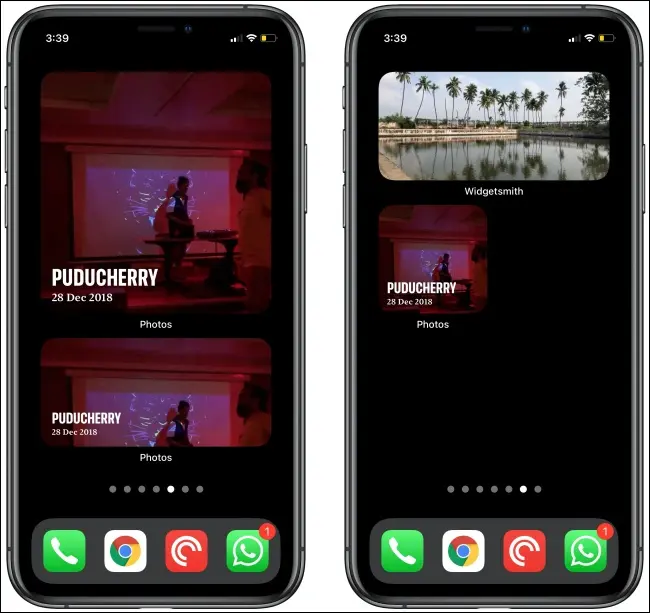

Fotoğraflar widget'ı, gün boyunca çektiğiniz fotoğrafların yanı sıra kitaplığınızdaki ve Fotoğraflar uygulamasındaki "Sizin İçin" bölümündeki rastgele fotoğrafları gösterir. Duvar kağıdınız olarak bir fotoğraf kullanmadan anıları yeniden yaşamanın harika bir yolu olabilir.
Fotoğraflar widget'ındaki en büyük sorun, hangi fotoğrafın ne zaman görüneceğini kontrol edememenizdir. Ancak, tek bir fotoğraf veya belirli bir albümden birkaç fotoğraf gösteren bir pencere öğesi oluşturmak için Widgetsmith uygulamasını kullanabilirsiniz.
İLGİLİ: iPhone Ana Ekranınıza Nasıl Fotoğraf Eklenir
Müzik
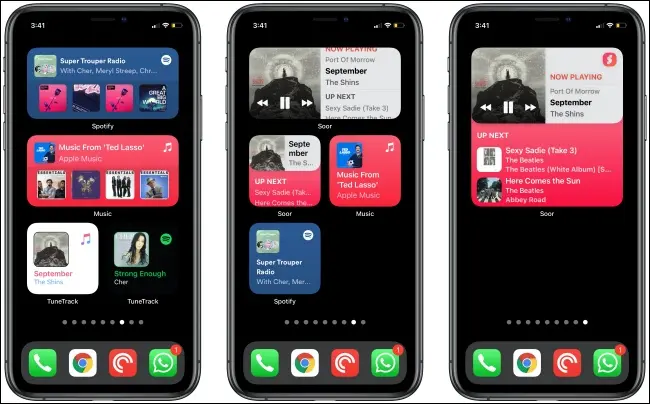
iOS 14 için yeni widget'lar etkileşimi desteklemiyor. Ancak, o anda hangi şarkının çalmakta olduğunu, en son çaldığınız albümleri ve Apple Music'te sahip olduğunuz tüm çalma listelerini gösteren bir Müzik widget'ı alabilirsiniz.
Spotify uygulamasını kullanıyorsanız, bunun için aynı widget'ları alabilirsiniz. Widget arka planını otomatik olarak albüm resmine değiştiren harika bir özelliği bile var.
Şu anda çalmakta olan şarkıyı gösteren Apple Music veya Spotify için küçük bir widget'a sahip olmayı tercih ediyorsanız, TuneTrack'e göz atın.
Etkileşimli bir Apple Music widget'ı almak için Soor gibi bir üçüncü taraf uygulaması kullanmanız gerekir. Tüm çalma listelerinizle birlikte tüm Apple Music kitaplığına erişmenizi sağlar. Ayrıca parçaları çalmanıza, duraklatmanıza ve değiştirmenize izin veren etkileşimli widget'lara sahiptir.
Kısayollar
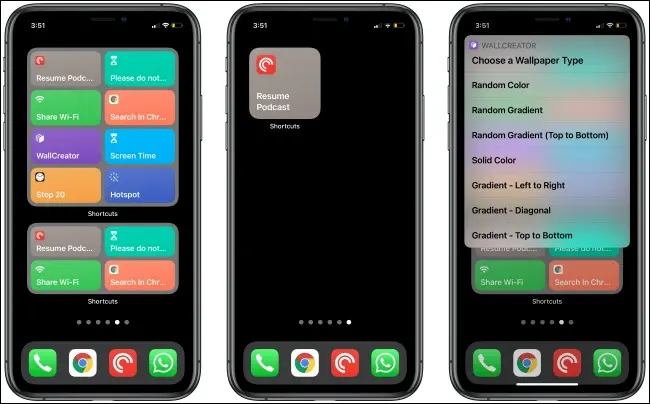
Kısayollar uygulamasında, kısayolları doğrudan Ana ekrandan tetiklemek için kullanabileceğiniz üç farklı pencere öğesi bulunur. Küçük pencere öğesi bir kısayolu, orta araç dört kısayolu ve büyük pencere öğesi sekiz kısayolu gösterir.
Ana ekran simgeleri yerine Kısayollar widget'ını kullanmak için de çok iyi bir neden var. Kısayollar widget'ı aracılığıyla bir kısayolu tetiklediğinizde, Kısayollar uygulamasını açmadan arka planda çalışır. Ana ekranın üst kısmında görünen küçük menüde metin yazabilir veya seçimler yapabilirsiniz.
İLGİLİ: iPhone ve iPad'deki Klasörlerdeki Kısayollar Nasıl Düzenlenir
Haberler
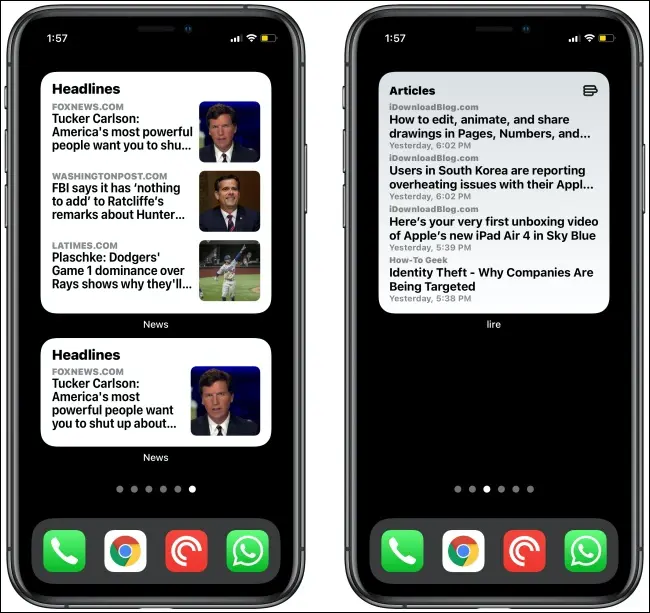
En sevdiğiniz web sitelerinden en son haberleri veya makaleleri doğrudan iPhone Ana ekranında okumak ister misiniz? Apple News widget'ı sayesinde yapabilirsiniz.
Ayrıca Lire, Reeder 5 ve Elytra gibi RSS okuyucuları aracılığıyla web sitelerinden en son makaleleri alabilirsiniz. Üçünde de arka planda düzenli olarak güncellenen mükemmel Ana ekran widget'ları bulunur.
Ana Ekrana Widget Nasıl Eklenir
Yukarıda ele aldığımız uygulamalardan herhangi birinden bir widget eklemek oldukça kolaydır. İlk olarak, düzenleme modunu etkinleştirmek için Ana ekranın boş bir alanına uzun dokunun.
Ardından, sol üstteki artı işaretine (+) dokunun.
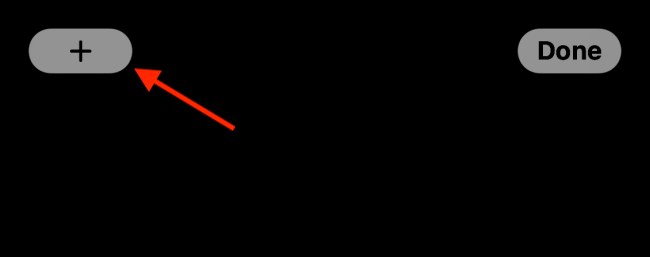
Ardından, önerilen widget'ların ve bunları destekleyen uygulamaların bir listesini göreceksiniz. Mevcut tüm widget'ları görmek için birine dokunun. Ayrıca tüm widget'ları önizlemek için sola veya sağa kaydırabilirsiniz.
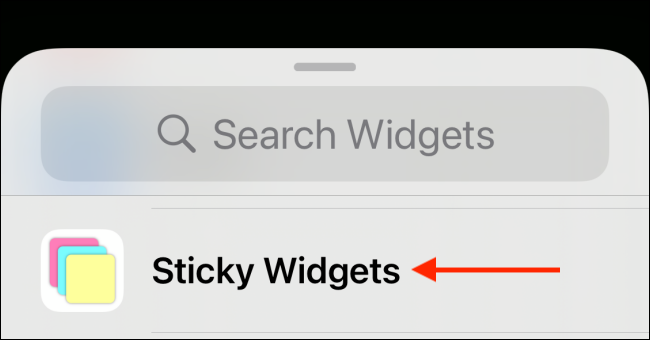
Ana ekrana eklemek için “Widget Ekle”ye dokunun.
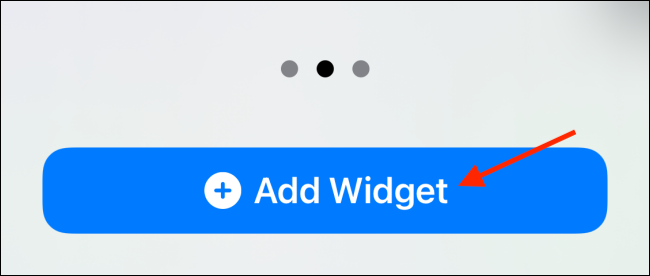
Bir widget'a uzun dokunun ve ardından parmağınızla ekranda hareket ettirin. Daha fazla eklemek için bu işlemi tekrarlayabilir, hatta widget'ları üst üste yığabilirsiniz.
Widget'ınız istediğiniz yere geldiğinde, Ana ekran düzeninizi kaydetmek için “Bitti”ye dokunun.
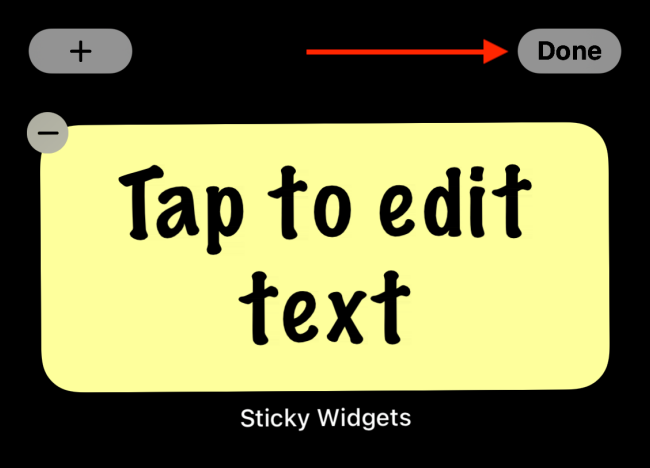
İLGİLİ: iPhone Ana Ekranınızda Bir Widget Yığını Nasıl Oluşturulur
